Operações do Menu de Atalho
Adicione ícones de aplicativos e funções usados com frequência no Menu Principal ao Menu de Atalho para acessá-los com apenas um clique. Os ícones podem ser excluídos ou reorganizados conforme necessário.
- Adicionando Ícones de Função ao Menu de Atalho
- Excluindo Ícones de Função do Menu de Atalho
- Reorganizando os Ícones de Função
Adicionando Ícones de Função ao Menu de Atalho
-
No Menu de Atalho, clique em
 (Abrir o Menu Principal).
(Abrir o Menu Principal).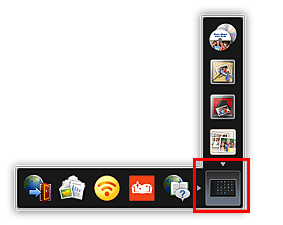
O Menu Principal aparece.
-
Arraste o ícone de função desejado para a Barra de Ícones do Menu de Atalho.
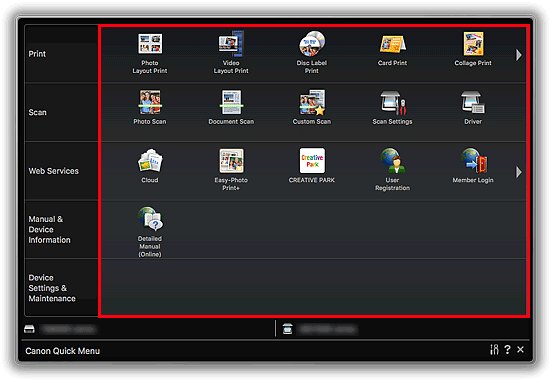
O ícone de função é adicionado ao Menu de Atalho.
 Nota
Nota- É possível salvar até oito ícones de função em cada lado do Menu de Atalho.
- Como alternativa, adicione um ícone clicando com a tecla Control pressionada nele no Menu Principal e clicando em Adicionar ao menu atalho (Add to Shortcut Menu) no menu exibido.
Excluindo Ícones de Função do Menu de Atalho
-
Para excluir um ícone, arraste-o e solte-o fora do Menu de Atalho.
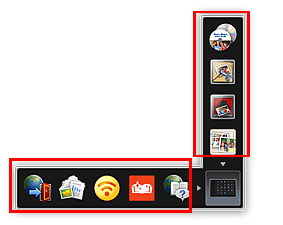
O ícone de função é excluído do Menu de Atalho.
 Nota
Nota- Como alternativa, exclua um ícone clicando com a tecla Control pressionada nele e clicando em Excluir do menu atalho (Delete from Shortcut Menu) no menu exibido.
- Não é possível excluir
 (Abrir o Menu Principal).
(Abrir o Menu Principal).
Reorganizando os Ícones de Função
-
Arraste um ícone no Menu de Atalho e solte-o no local de destino.
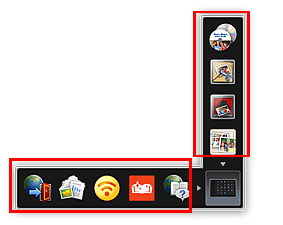
O ícone de função é movido para o local onde foi solto.

